سلام به شما کاربران عزیز دیجی سرفیس امروز اومدیم خدمت شما با یکی دیگه از آموزش های دیجی سرفیس. آموزش ما در مورد اینه که با قلم سرفیس چه کار هایی میشه کرد . کاربرد قلم سرفیس چیه چه ترفند هایی با قلم سرفیس میشه زد؟ قلم سرفیس کلی قابلیت شخصی سازی داره و میشه براش دستورات سفارشی سازی تعیین کرد که بعدا توی یه مقاله دیگه براتون توضیح میدیم.
آموزش ویدئویی کاربرد قلم سرفیس
اولین وساده ترین کاربرد قلم سرفیس چرخیدن و اسکرول کردن بین برنامه ها و سایر اطلاعات ، در منو و برگه ها هستش و اینکه با نگه داشتن دکمه ی بالای قلم ( همون دکمه پاک کن ) هم بعد لمس روی سرفیس راست کلیک میکنه، که تقریبا همه بلدن اما شاید بگین خب اینکارو که با دست هم میشه انجام داد.


بریم برای ترفند های بعدی تا سورپرایز بشید. شاید بگید خب اینکار ها رو که باید دست هم میشه انجام داد، بریم بقیشو بگیم.
انواع نوشتن با قلم سرفیس
در دومین کاربرد قلم سرفیس برای تایپ کردن و نوشتن حرفه ای باید بگیم که، هم میتونین با دست خط خودتون بنویسید و بعد با ته قلم در بالاش میتونین نوشته هاتون رو پاک کنید.

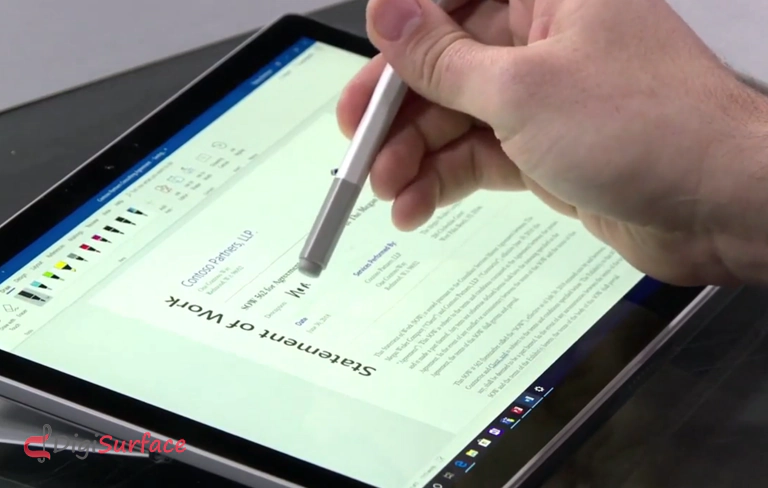
برای انتخاب قسمت هایی از نوشته هاتون در نرم افزار word باید به تنظیمات word برید اول برید به قسمت draw و بعد تب select رو انتخاب کنید. حالا به راحتی میتونید با کشیدن قلم روی نوشته ها هر کدوم رو خواستید انتخاب کنید. بعد از انتخاب یه پنجره ای هم زیر نوشته ای که انتخابش کردید باز میشه که میتونید توی اون بازم ویرایشش کنید.
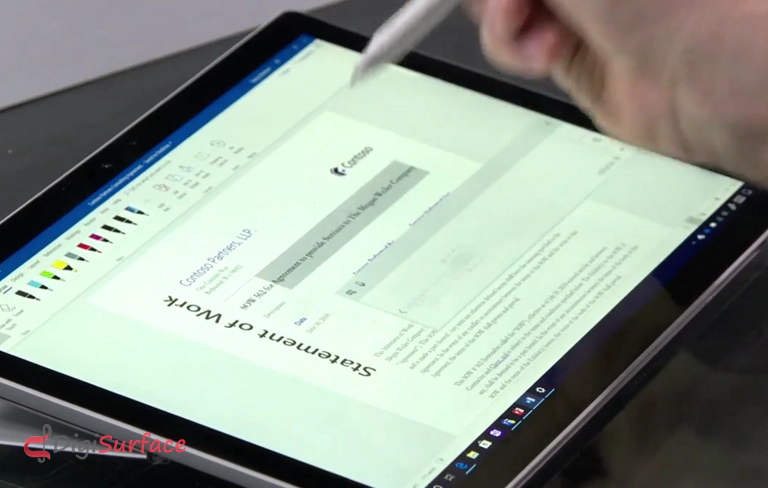
نوشتن کتابی با قلم سرفیس
خب حالا اگه میخواید که نوشته ها تون به صورت دست نویس توی word تایپ نشه و به صورت کتابی بنویسید باید با استفاده از قلم، کیبورد مجازی رو که توی تسکبار قرار داره، باز کنید. حالا این پنجره ای که قبلا با انتخاب قسمت هایی از نوشته هایی که انتخاب کردید باز شد دوباره بازمیشه.
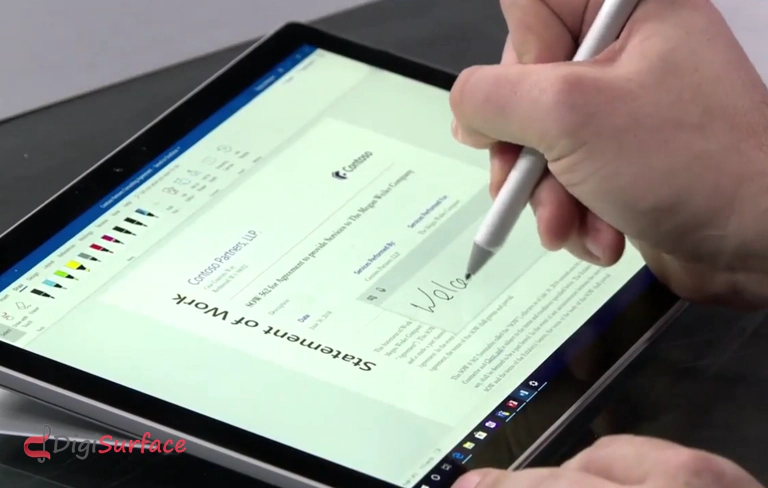
با نوشتن توی این پنجره ، کیبورد دست خط شما رو از دست نویس به صورت کتابی تغییر میده و اگر اشتباه نوشتید میتونید با ته قلمتون اون قسمت رو پاک کنید.یا اینکه از بین کلملات پیشنهاد شده در بالای یبورد یکی رو که مدنظر شماست انتخاب کنید.
ایجاد فاصله بین کلملات با قلم سرفیس
برای ایجاد فاصله بین کلمات و یا حتی حروف ها میتونید از نماد (^) استفاده کنید و بین اون کلمه ها و یا حروف هایی که میخواید فاصله ایجاد بشه بکشید تا فاصله ایجاد بشه. و اینکه اگر هم خواستید فاصله ایی رو که فکر میکنید اشتباهه و اضافی هست پاک کنید میتونید از برعکس کردن نماد قبلی (^) استفاده کنید. پی نوشت: (همچین نمادی نبود براتون بذارم😅).
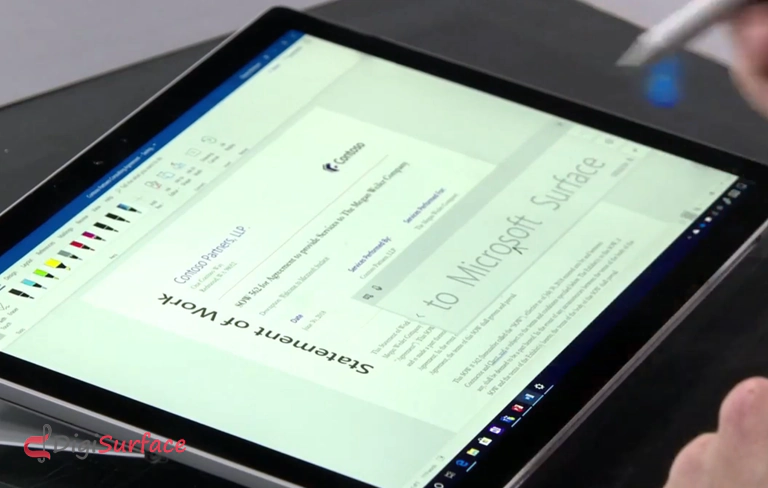
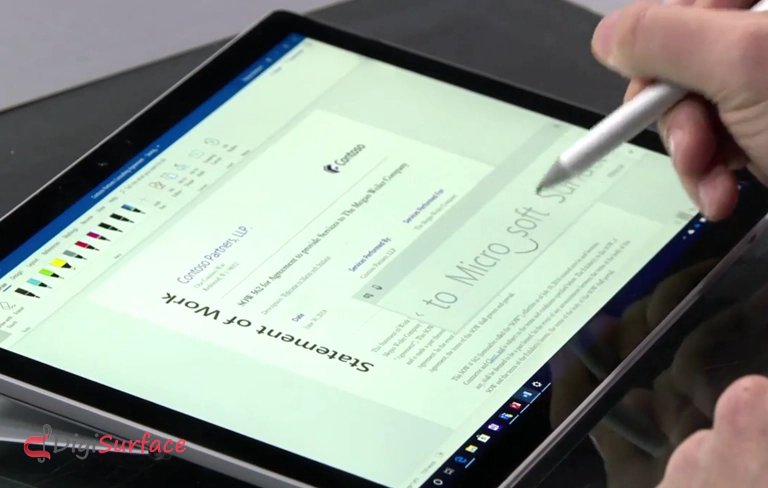
انواع پاک کردن متن با قلم سرفیس
در ترفند بعدی در کاربرد قلم سرفیس، برای پاک کردن در word با استفاده از قلم سرفیس، 3 روش وجود داره، یکی اینکه انتهای قلم رو به صورت یکسره روی کل کلمه بکشید تا پاک بشه، یا اینکه انتهای قلم رو دونه دونه روی حروف بزنید یا فقط اون حرف پاک بشه و در اخر اینکه با خط کشید روی اون کلمه بکشید تا کل اون کلمه پاک بشه.
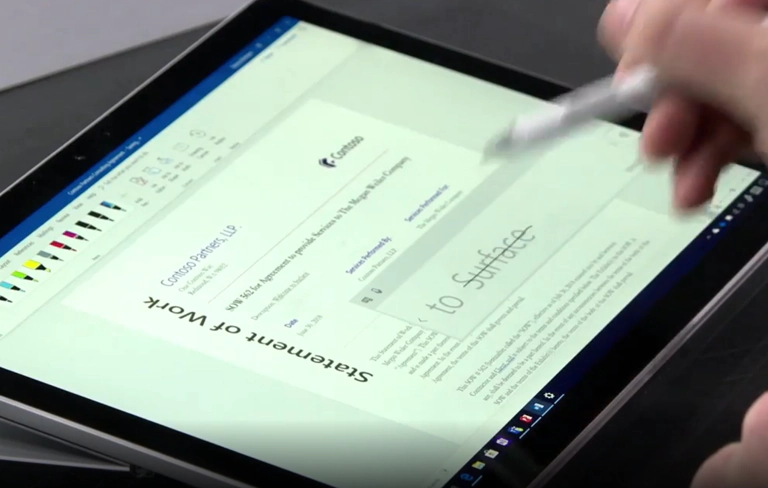
اگه خواستید یه کلمه رو بدون پاک کردن و دوباره نوشتن اصلاح کنید، باید کلمه ی جدیدی که مد نظر دارید رو دوباره روی کلمه ی قبلی بنویسید تا کلمه ی جدید جایگزین کلمه ی قبلی بشه.
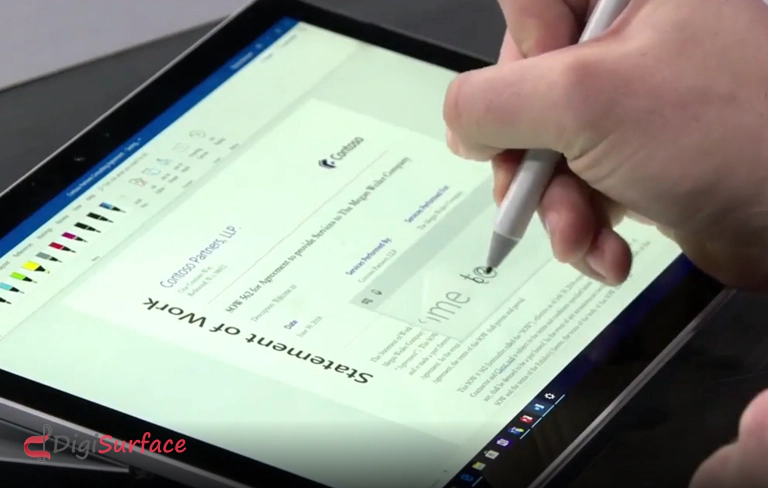
نمایش کیبورد مجازی برای قلم سرفیس
راستی اگه در کل کیبورد مجازی اون زیر توی taskbar برای شما نیستش و ندارین، باید روی taskbar راست کلیک کنید و بر روی گزینه ی show touch keyboard button کلیک کنید تا براتون نمایش داده بشه. اگر از این آموزش خوشتون اومد ویا سوالی داشتید نظراتتون رو توی بخش دیدگاه برامون بنویسید تا به سرعت بهتون جواب بدیم.
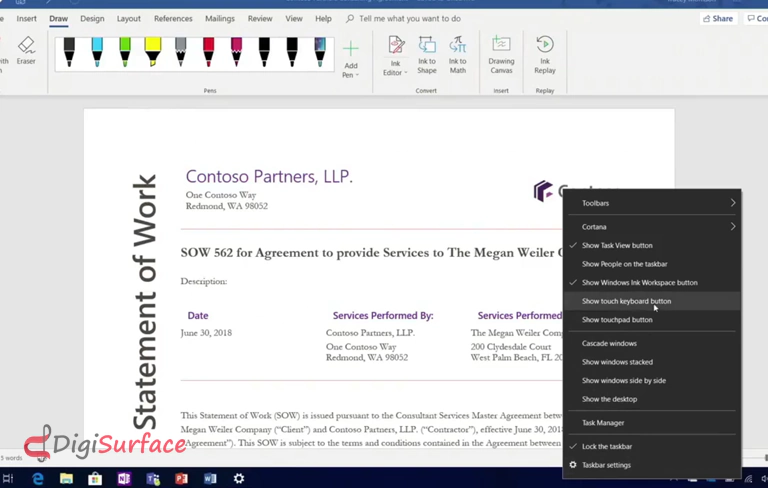
سخن پایانی و خرید قلم سرفیس
خب به پایان آموزش کاربرد قلم سرفیس رسیدیم، برای خرید قلم با کلیک بر روی دکمه زیر میتونین به دسته بندی قلم هامون برید و یا برای گرفتن مشاوره و ارتباط با کارشناسان گارانتی مون به سایت آرمان گارانتی مراجعه کنید.







